centos系統環境搭建專欄🔗點擊跳轉
坦誠地說,本文中百分之九十的內容都來自于該文章🔗Linux:CentOS7安裝MySQL8(詳),十分佩服大佬文章結構合理,文筆清晰,我曾經在這篇文章指導下成功安裝mysql。今天,想把內容搬運寫到此博客,方便查看。
Centos7安裝MySQL
文章目錄
- Centos7安裝MySQL
- 1、安裝工作
- 1.1、卸載 MariaDB
- 1.1.1、MariaDB
- 1.1.2、卸載
- 1.2、下載資源包
- 1.2.1、官網下載
- 1.2.2、wget 下載
- 1.3、檢查舊版本 MySQL
- 1.4、解壓安裝
- 2、配置工作
- 2.1、基本設置
- 2.1.1、文件夾重命名
- 2.1.2、PATH 變量
- 2.1.3、確認安裝
- 2.2、創建用戶組、用戶
- 2.3、數據目錄
- 3、初始化 & 啟動
- 3.1、配置文件
- 3.2、初始化
- 3.3、啟動 MySQL
- 3.3.1、啟動服務
- 3.3.2、登錄
- 3.4、修改密碼
- 4、遠程連接 MySQL
- 4.1、創建遠程連接用戶
- 4.2、遠程連接 MySQL
1、安裝工作
1.1、卸載 MariaDB
1.1.1、MariaDB
MySQL 的一個分支,主要由開源社區維護。
CentOS 7+不再默認使用 MySQL 數據庫,而是 MariaDB 數據庫。- 直接安裝 MySQL 會與 MariaDB 的文件沖突。
安裝 MySQL 之前,先卸載自帶的 MariaDB。
1.1.2、卸載
查看版本:有則需要卸載。
rpm -qa|grep mariadb
卸載:復制文件名,執行以下指令。
rpm -e --nodeps 文件名
確認卸載:
rpm -qa|grep mariadb
[root@VM-4-17-centos myredis]# rpm -qa|grep mariadb
mariadb-libs-5.5.68-1.el7.x86_64
[root@VM-4-17-centos myredis]# rpm -e --nodeps mariadb-libs-5.5.68-1.el7.x86_64
[root@VM-4-17-centos myredis]# rpm -qa|grep mariadb
1.2、下載資源包
將 MySQL 資源包放在
/usr/local/下
1.2.1、官網下載
https://downloads.mysql.com/archives/community/
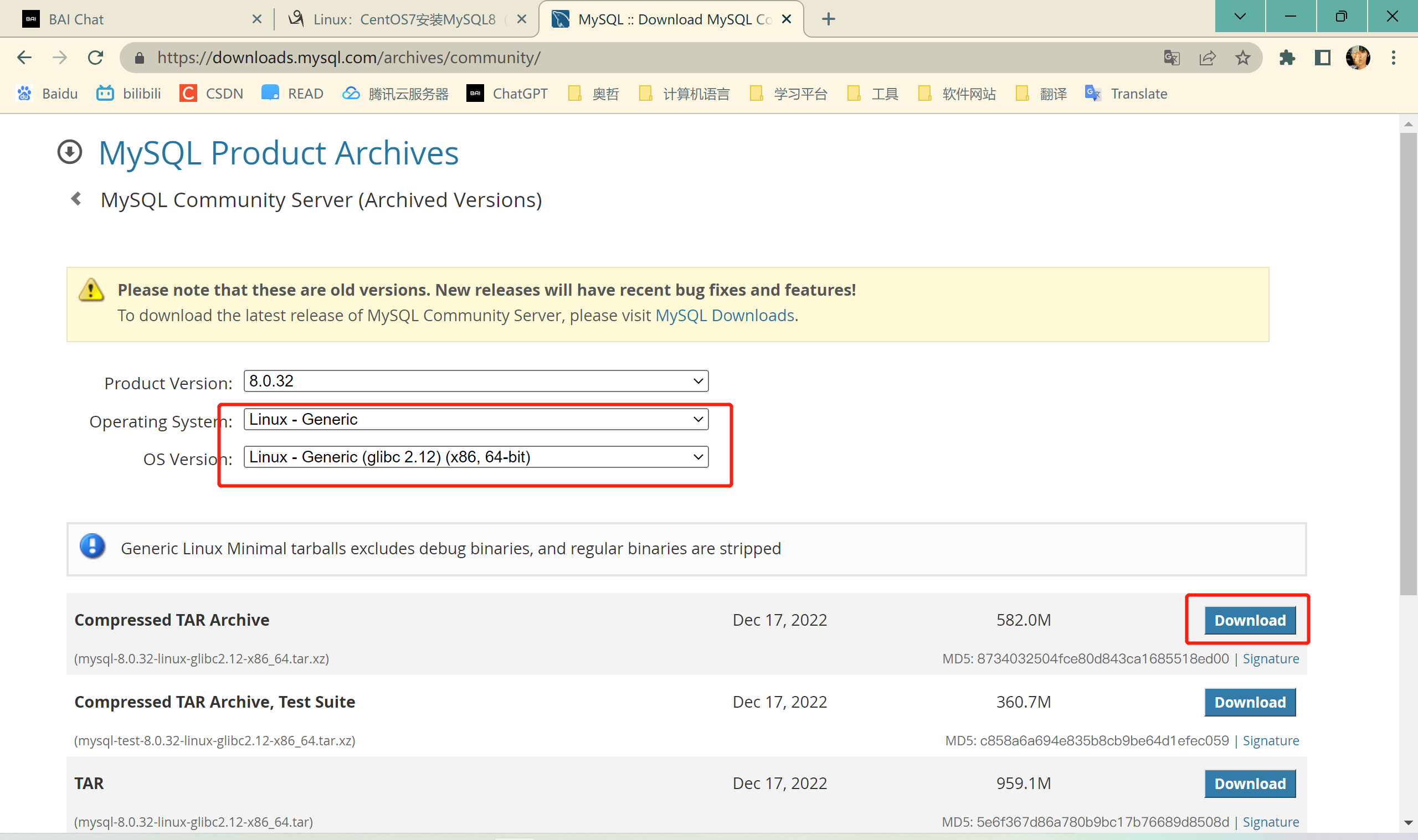
1.2.2、wget 下載
在 /usr/local/ 下執行,下載資源包
wget https://downloads.mysql.com/archives/get/p/23/file/mysql-8.0.32-linux-glibc2.12-x86_64.tar.xz
1.3、檢查舊版本 MySQL
rpm -qa|grep mysql
-
沒有輸出:說明當前系統沒有安裝 MySQL,開始安裝。
-
有輸出:顯示的 MySQL 不是想要的版本,則卸載。
停止服務
systemctl stop mysqld
卸載
rpm -e --nodeps mysql文件名
1.4、解壓安裝
解壓:tar 指令。
# .tar.gz 后綴
tar -zxvf 文件名# .tar.xz 后綴
tar -Jxvf 文件名
解壓完成:/usr/local/ 下會生成 MySQL 文件夾。
2、配置工作
2.1、基本設置
2.1.1、文件夾重命名
重命名 MySQL 文件夾
mv 原文件夾名 mysql8
2.1.2、PATH 變量
vim /etc/profile
在最下面追加
export PATH=$PATH:/usr/local/mysql8/bin
重載環境變量
source /etc/profile
2.1.3、確認安裝
查看版本
mysql --version
確定 MySQL 安裝成功后,可刪除壓縮包。
rm -rf 壓縮包名
2.2、創建用戶組、用戶
注:需要進入
/usr/local
創建用戶組:groupadd
groupadd mysql
創建用戶:useradd(-r 創建系統用戶,-g 指定用戶組)
useradd -r -g mysql mysql
2.3、數據目錄
創建目錄:
mkdir -p /data/mysql8_data
賦予權限:
# 更改屬主和數組
chown -R mysql:mysql /data/mysql8_data# 更改模式
chmod -R 750 /data/mysql8_data
3、初始化 & 啟動
3.1、配置文件
在 /usr/local/etc/ 下創建 my.cnf 配置文件用于初始化 MySQL 數據庫
[mysql]
# 默認字符集
default-character-set=utf8mb4
[client]
# 客戶端使用的端口號
port=3306
# 客戶端連接的 socket 路徑
socket=/tmp/mysql.sock
[mysqld]
# 服務端使用的端口號
port=3306
# 服務器 ID
server-id=3306
# MySQL 運行用戶
user=mysql
# 日志時間系統時間
log_timestamps=SYSTEM
# 默認時區東八區
default-time_zone='+8:00'
# 服務器連接的 socket 路徑
socket=/tmp/mysql.sock
# MySQL 安裝目錄
basedir=/usr/local/mysql8
# 數據存放目錄
datadir=/data/mysql8_data/mysql
# 開啟二進制日志功能
log-bin=/data/mysql8_data/mysql/mysql-bin
# InnoDB 數據文件存放目錄
innodb_data_home_dir=/data/mysql8_data/mysql
# InnoDB 日志文件存放目錄
innodb_log_group_home_dir=/data/mysql8_data/mysql
# MySQL 錯誤日志文件路徑
log-error=/data/mysql8_data/mysql/mysql.log
# 存放 MySQL 進程 ID 的文件路徑
pid-file=/data/mysql8_data/mysql/mysql.pid
# 表名大小寫不敏感
lower_case_table_names=1
# 服務端字符集
character-set-server=utf8mb4
# 自動提交所有事務
autocommit=1
# 跳過排它鎖定
skip-external-locking
# 鍵緩存大小
key_buffer_size=256M
# 允許的最大數據包大小
max_allowed_packet=1M
# 表緩存
table_open_cache=1024
# 排序緩存大小
sort_buffer_size=4M
# 網絡緩沖區長度
net_buffer_length=8K
# 讀取緩沖區大小
read_buffer_size=4M
# 隨機讀取緩沖區大小
read_rnd_buffer_size=512K
# MyISAM 排序緩沖區大小
myisam_sort_buffer_size=64M
# 線程緩存大小
thread_cache_size=128
# 臨時表大小
tmp_table_size=128M
# 啟用顯式默認時間戳
explicit_defaults_for_timestamp=true
# 最大連接數
max_connections=500
# 連接錯誤最大數量
max_connect_errors=100
# 打開文件限制
open_files_limit=65535
# 二進制日志格式
binlog_format=mixed
# 二進制日志過期時間(秒)
binlog_expire_logs_seconds=864000
# 創建表時使用的默認存儲引擎
default_storage_engine=InnoDB
# InnoDB 數據文件路徑設置
innodb_data_file_path=ibdata1:10M:autoextend
# InnoDB 緩沖池大小
innodb_buffer_pool_size=1024M
# InnoDB 日志文件大小
innodb_log_file_size=256M
# InnoDB 日志緩沖區大小
innodb_log_buffer_size=8M
# InnoDB 每次提交時刷新日志
innodb_flush_log_at_trx_commit=1
# InnoDB 加鎖等待超時時間(秒)
innodb_lock_wait_timeout=50
# 事務隔離級別為讀已提交
transaction-isolation=READ-COMMITTED
[mysqldump]
# 快速導出數據
quick
# 允許的最大數據包大小
max_allowed_packet=16M
[myisamchk]
# 鍵緩存大小
key_buffer_size=256M
# 排序緩沖區大小
sort_buffer_size=4M
# 讀取緩沖區大小
read_buffer=2M
# 寫入緩沖區大小
write_buffer=2M
[mysqlhotcopy]
# 交互式超時時間
interactive-timeout
3.2、初始化
需要進入
/usr/local/mysql8/bin,若添加了 PATH 變量可忽略。
初始化命令:注意文件夾名稱。
--defaults-file:指定配置文件(要放在–initialize 前面)--user: 指定用戶--basedir:指定安裝目錄--datadir:指定初始化數據目錄--intialize-insecure:初始化無密碼(否則生成隨機密碼)
mysqld --defaults-file=/usr/local/etc/my.cnf --basedir=/usr/local/mysql8 --datadir=/data/mysql8_data/mysql --user=mysql --initialize-insecure
3.3、啟動 MySQL
查看 MySQL 的
/bin下是否包含mysqld_safe用于后臺安全啟動 MySQL
3.3.1、啟動服務
安全后臺啟動 MySQL
# 完整命令
/usr/local/mysql8/bin/mysqld_safe --defaults-file=/usr/local/etc/my.cnf &
# 若添加了PATH變量,可省略如下
mysqld_safe --defaults-file=/usr/local/etc/my.cnf &
確認啟動:第二條即 MySQL 服務。
ps -ef|grep mysql
3.3.2、登錄
mysql -u root --skip-password
3.4、修改密碼
修改密碼
ALTER USER 'root'@'localhost' IDENTIFIED WITH mysql_native_password BY '新密碼';
設置密碼永不過期(本地)
alter user 'root'@'localhost' password expire never;
刷新權限
FLUSH PRIVILEGES;
4、遠程連接 MySQL
4.1、創建遠程連接用戶
選擇 mysql 數據庫,查看當前用戶
USE mysql;
host 字段表示可訪問當前數據庫的主機,目前僅本地可訪問。
SELECT user,host,plugin,authentication_string FROM user;
創建用戶
CREATE user 'root'@'%';
設置首次密碼
ALTER USER 'root'@'%' IDENTIFIED WITH mysql_native_password BY '密碼';
授權用戶所有權限
GRANT ALL PRIVILEGES ON *.* TO 'root'@'%';
設置密碼永不過期(遠程)
alter user 'root'@'%' password expire never;
刷新權限
FLUSH PRIVILEGES;
4.2、遠程連接 MySQL
開放端口
- 查看端口狀態:no 表示未開啟
firewall-cmd --query-port=3306/tcp
- 永久開放端口:
firewall-cmd --add-port=3306/tcp --permanent
- 重啟防火墻:
systemctl restart firewalld
至于如何設置mysql開機自啟動。請看專欄的下一篇文章。



















